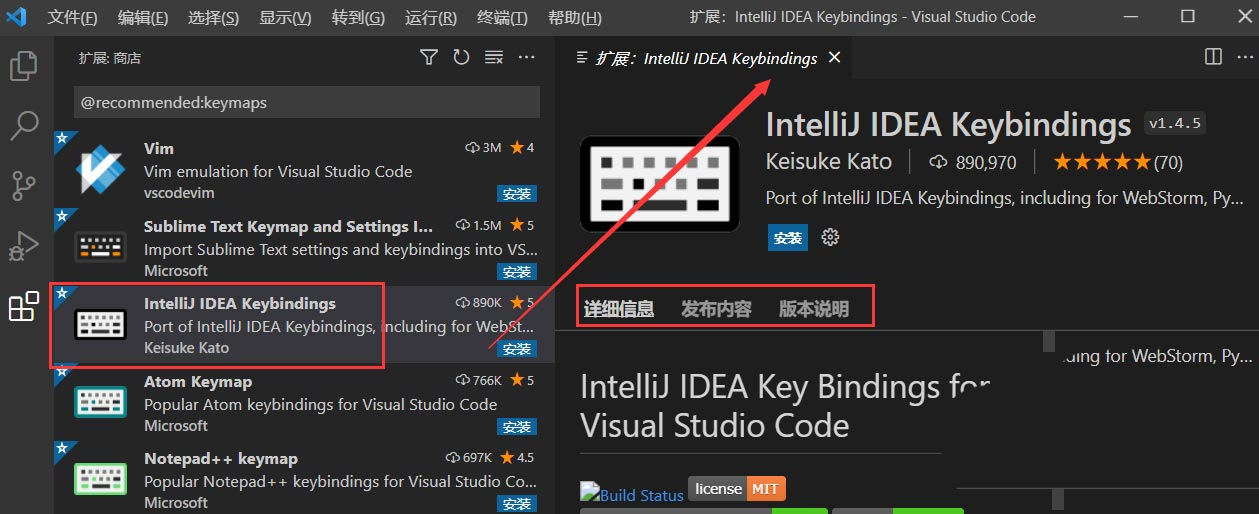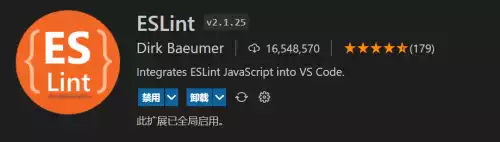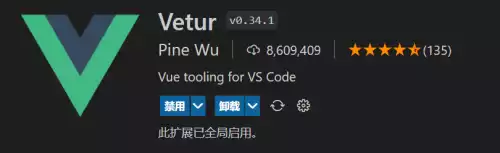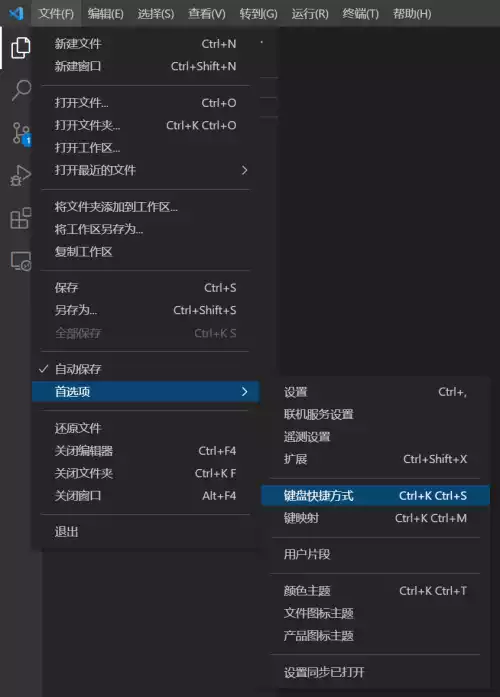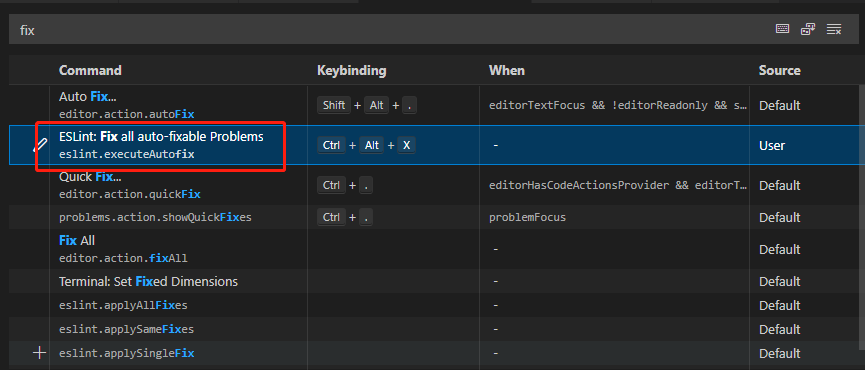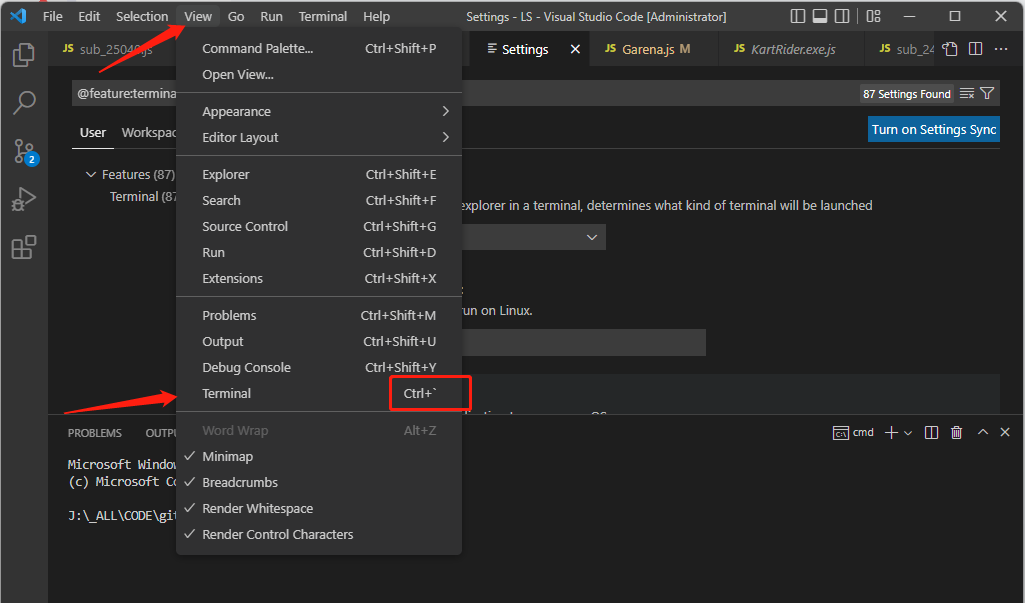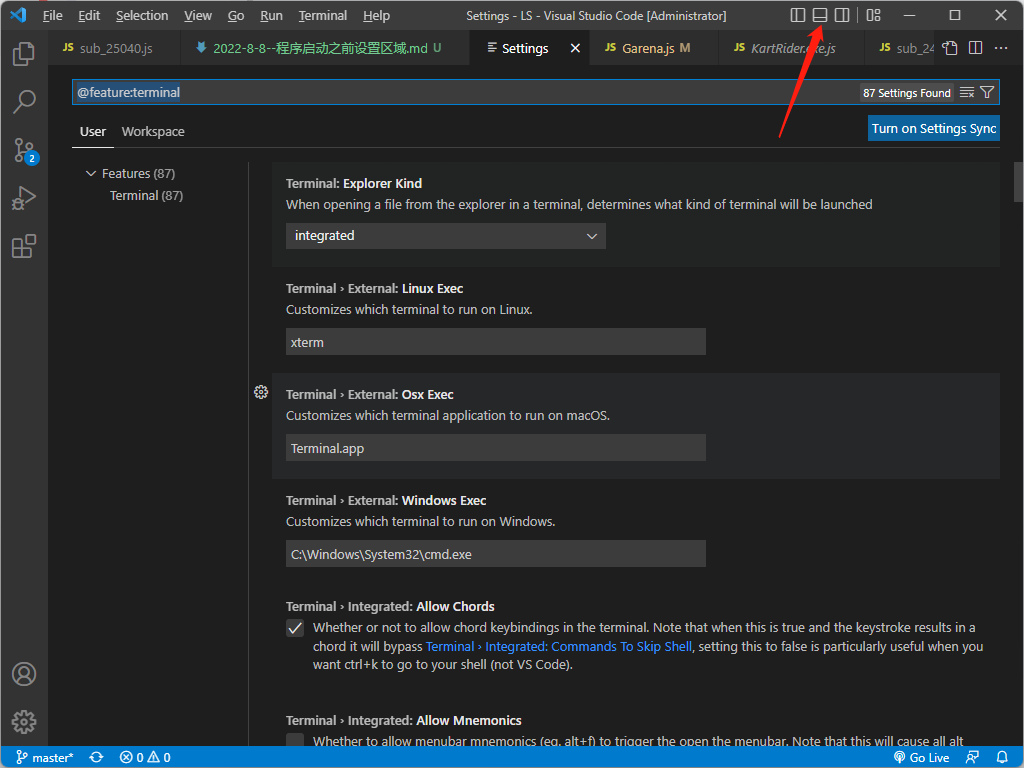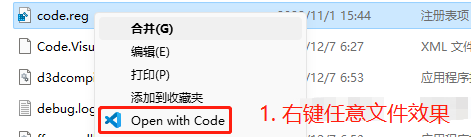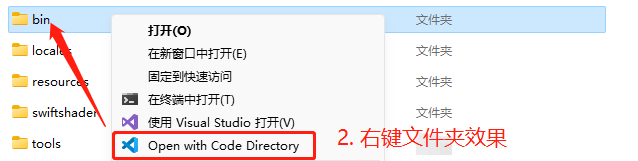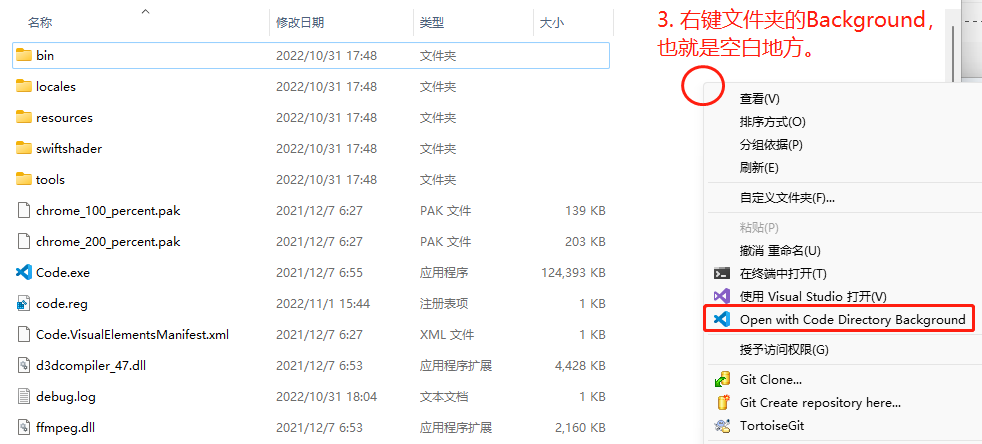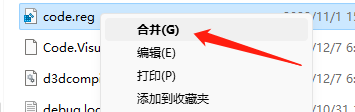本文主要是介绍【实用软件】【VSCode】使用技巧大全(持续更新),希望对大家解决编程问题提供一定的参考价值,需要的开发者们随着小编来一起学习吧!
导读
开发环境
| 版本号 | 描述 | |
|---|---|---|
| 操作系统 | Win11-21H2 | 内部版本号22000.588 |
| Visual Studio Code | 1.70.0 | 2022-8-4 |
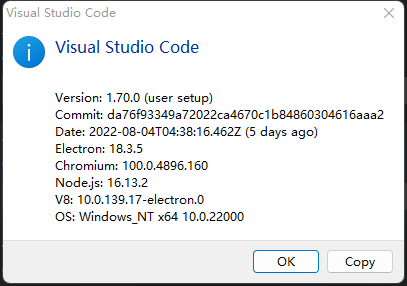
添加IntelliJ IDEA的快捷键
没啥说的,直接装插件
IntelliJ IDEA Keybindings
ESLint 快捷键配置
准备
首先在 VS Code 中使用 ESLint,ESLint 插件肯定是少不了的。
如果需要支持 Vue,还需要安装 Vetur 插件。
当然项目中需要在 devDependencies 里添加 eslint 相关内容。
添加 ESLint 自动修复快捷键
打开 文件 -> 首选项 -> 键盘快捷方式。
或者英文的 Code -> Preferences -> Keyboard Shortcuts。
此时会列出当前可以绑定快捷键的所有功能和快捷键,在这里搜索
fix。
此时,在你打开的文件中按下此快捷键,就会触发 ESLint 的自动修复格式化。
参考资料:《VS Code + ESLint 自动格式化和快捷键配置》 https://www.iszy.cc/posts/12/
禁用升级
运行菜单File中Preferences子菜单中选择Settings项,搜索update mode,将其设置为none
顺便取消Update: Enable Windows Background Updates。
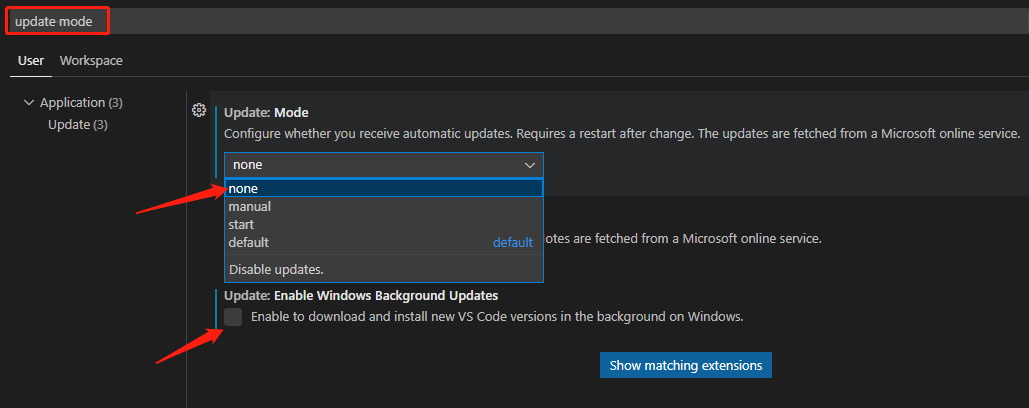
修改 VSCode 默认的终端为CMD的操作步骤
打开终端
快捷键: Ctrl + `
菜单:
工具栏:
点击PowerShell右边下拉箭头–>选择默认配置文件
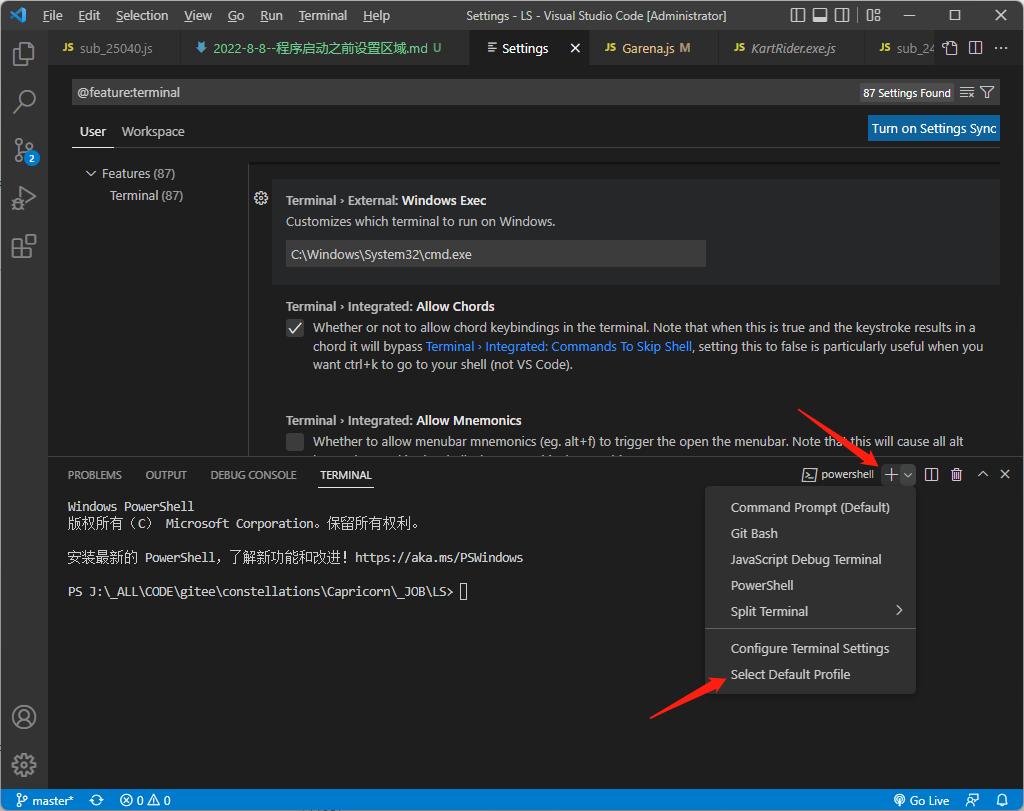
选择Command Prompt 就可以了
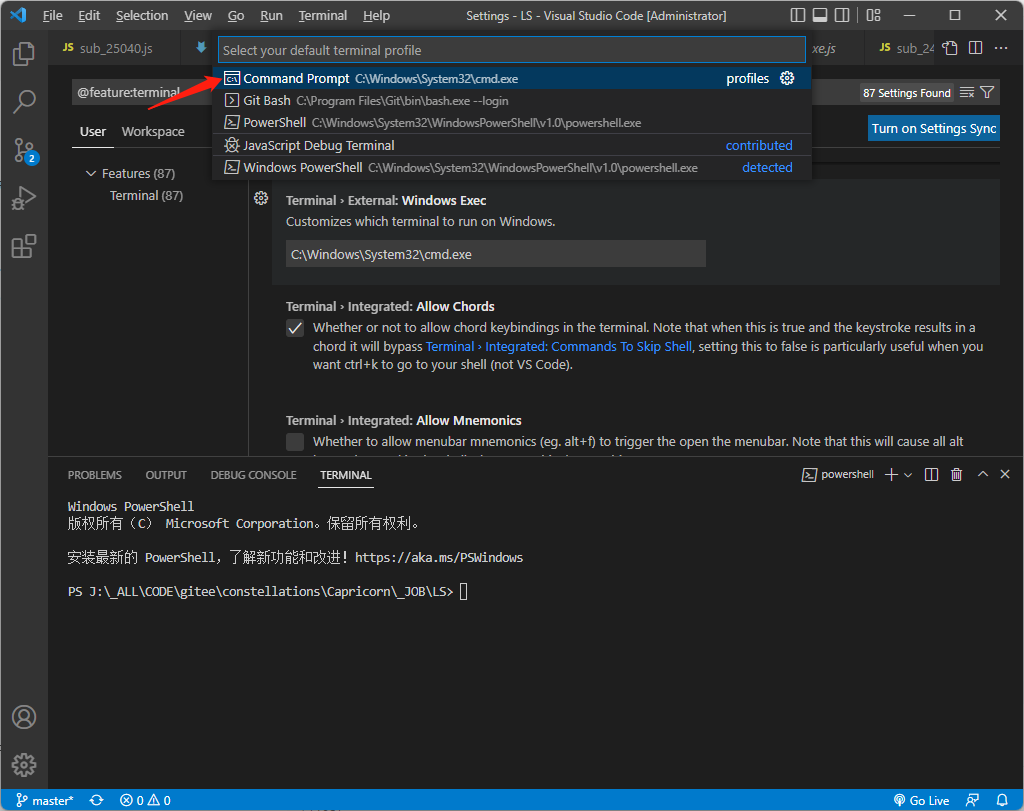
方案二:@feature:terminal

tab为两个空格
tab size
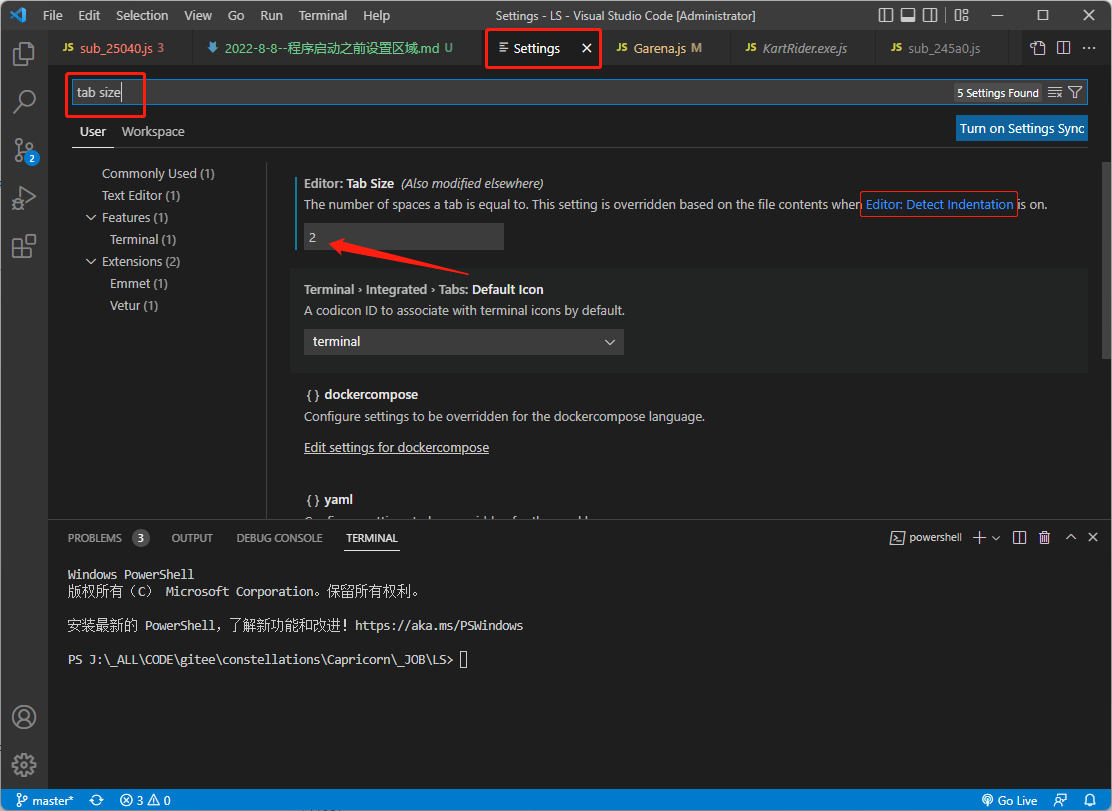
ps: 注意,该配置项的描述中提到,该配置项可能会被覆盖,当
Detect Indentation选项被选中的时候。
Detect Indentation
取消该配置项,如下图所示:
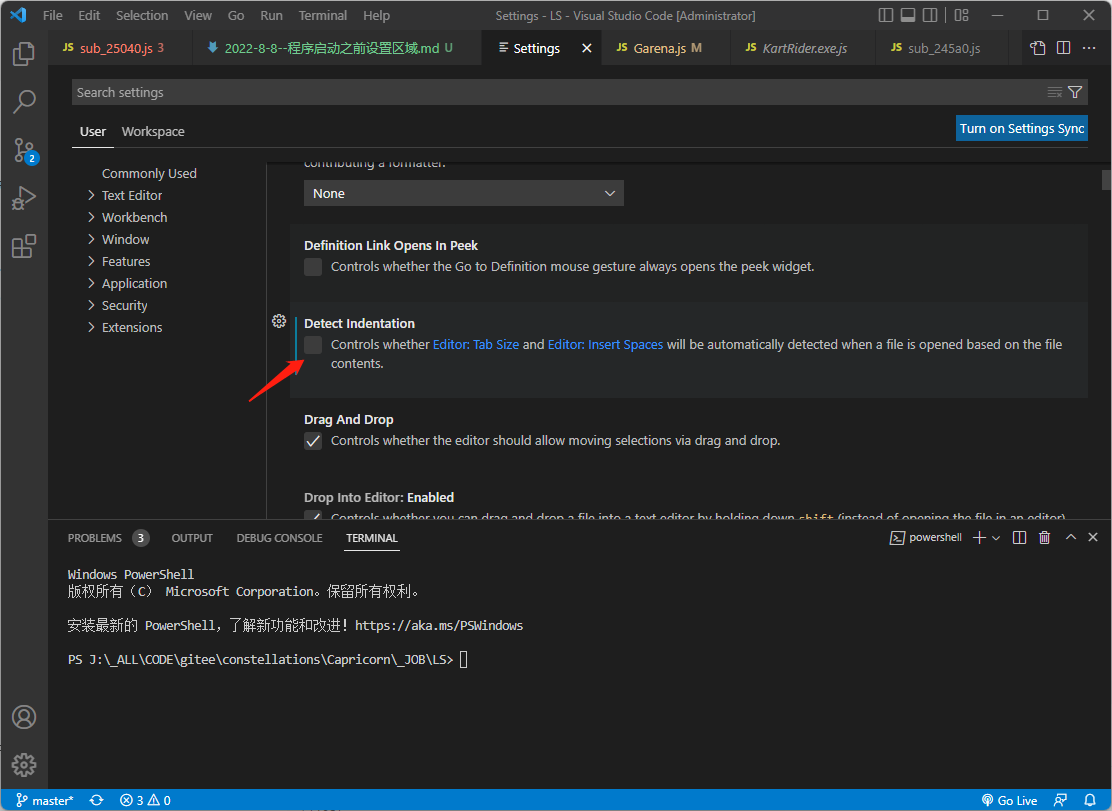
Ctrl+鼠标滚轮放大缩小界面
- 打开settings界面:
- 在settings界面的搜索框中输入
editor.mouseWheelZoom - 然后勾选
Zoom the font of the editor when using mouse wheel and holding Ctrl前面的复选框
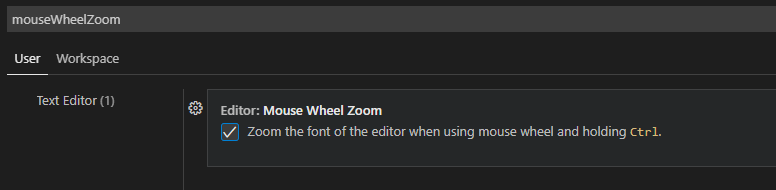
右键菜单
效果、原理
- 注册表项
[HKEY_CLASSES_ROOT\*\shell\VSCode]表示对文件右键添加菜单
- 注册表项
[HKEY_CLASSES_ROOT\Directory\shell\VSCode]表示对文件夹(Directory)右键添加菜单
- 注册表项
[HKEY_CLASSES_ROOT\Directory\Background\shell\VSCode]表示对文件右键资源管理器的空白地方,很多文章都说是桌面,这个理解是不对的,看下图所示效果:
操作步骤
- 以路径
D:\Program Files\Microsoft VS Code\Code.exe为例,创建code.reg文件,编写如下内容:
Windows Registry Editor Version 5.00[HKEY_CLASSES_ROOT\*\shell\VSCode]
@="Open with Code"
"Icon"="D:\\Program Files\\Microsoft VS Code\\Code.exe"[HKEY_CLASSES_ROOT\*\shell\VSCode\command]
@="\"D:\\Program Files\\Microsoft VS Code\\Code.exe\" \"%1\""[HKEY_CLASSES_ROOT\Directory\shell\VSCode]
@="Open with Code Directory"
"Icon"="D:\\Program Files\\Microsoft VS Code\\Code.exe"[HKEY_CLASSES_ROOT\Directory\shell\VSCode\command]
@="\"D:\\Program Files\\Microsoft VS Code\\Code.exe\" \"%V\""[HKEY_CLASSES_ROOT\Directory\Background\shell\VSCode]
@="Open with Code Directory Background"
"Icon"="D:\\Program Files\\Microsoft VS Code\\Code.exe"[HKEY_CLASSES_ROOT\Directory\Background\shell\VSCode\command]
@="\"D:\\Program Files\\Microsoft VS Code\\Code.exe\" \"%V\""
- 右键点击
code.reg文件,点击合并菜单。
右键操作软件推荐
- (freeware) AskVG Right Click Context Menu Adder 2.0
- https://download.cnet.com/Right-Click-Context-Menu-Adder/3000-2072_4-75627877.html
- (freeware) Easy Context Menu (Nir Sofer @ sordum.org)
- https://www.nirsoft.net/utils/nirext.html
- https://www.nirsoft.net/utils/shell_menu_view.html
- easy-context-menu
- https://www.sordum.org/7615/easy-context-menu-v1-6/
- (freeware or Paid for more features) Right Click Enhancer (Pro)
参考资料
- VScode如何禁止自动升级 https://www.php.cn/tool/vscode/475920.html
- 修改 VSCode 默认的终端为CMD的操作步骤 https://blog.csdn.net/m0_61257622/article/details/125215692
这篇关于【实用软件】【VSCode】使用技巧大全(持续更新)的文章就介绍到这儿,希望我们推荐的文章对编程师们有所帮助!